WPS Excel将散点图的点设置大一点的方法
时间:2024-04-02 09:55:16作者:极光下载站人气:753
wps这款软件受到很多小伙伴的喜爱和欢迎,一些小伙伴在操作的过程中,会进行散点图的制作,经常制作散点图的小伙伴应该知道,一般散点图的点都是比较小的,如果你想要将散点图的点变大一点来显示的话,那么我们就可以进入到设置数据系列格式的窗口中,将标记选项点击打开,就可以进行散点图的点大小设置和更改了,还可以根据自己的需求进行形状的更改,下方是关于如何使用WPS excel散点图的点变大显示的具体操作方法,如果你需要的情况下可以看看方法教程,希望小编的方法教程对大家有所帮助。
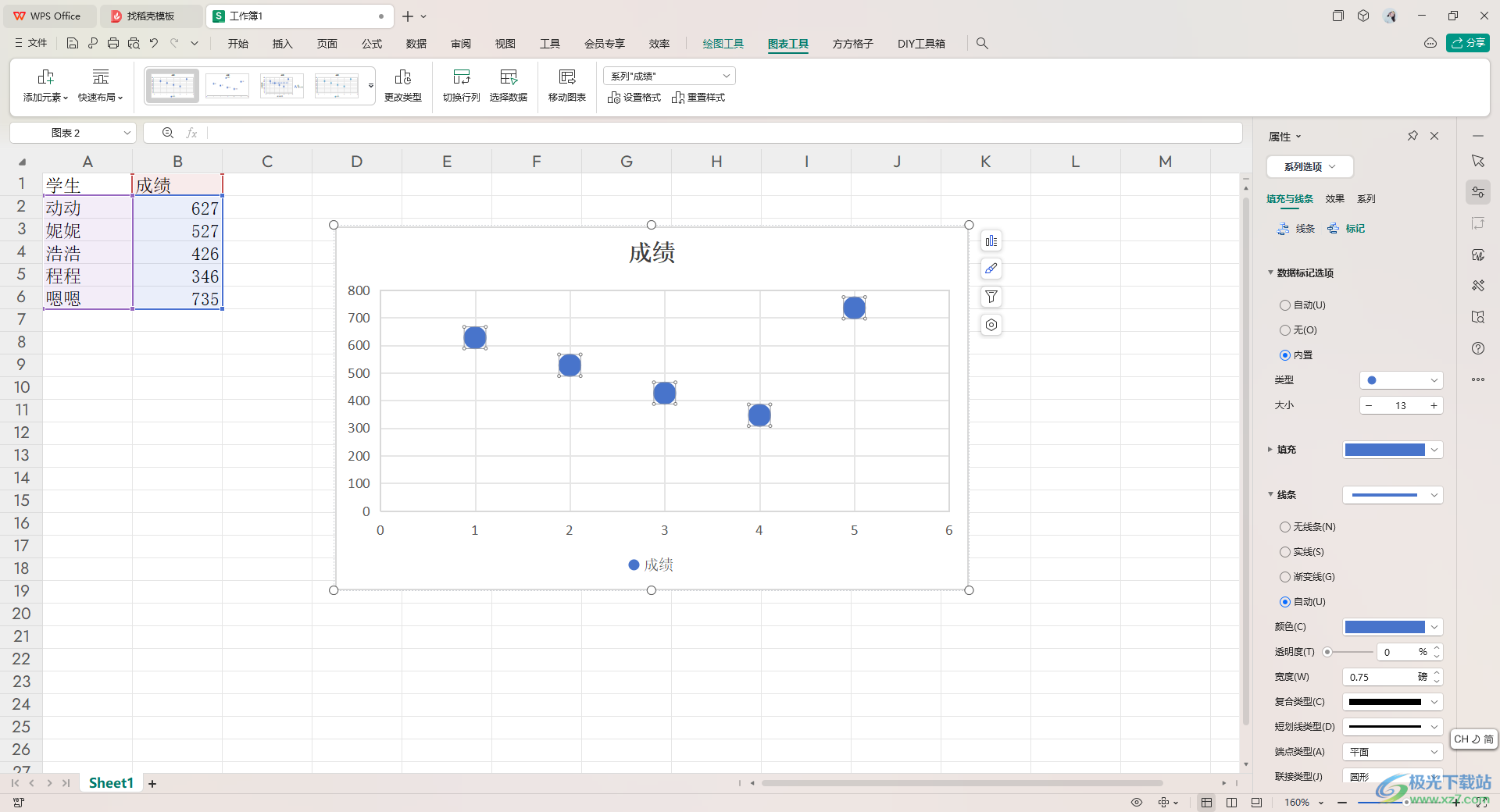
方法步骤
1.首先,我们需要将表格数据框选起来,之后点击页面上方的【插入】选项,然后在工具栏中找到散点图图标。
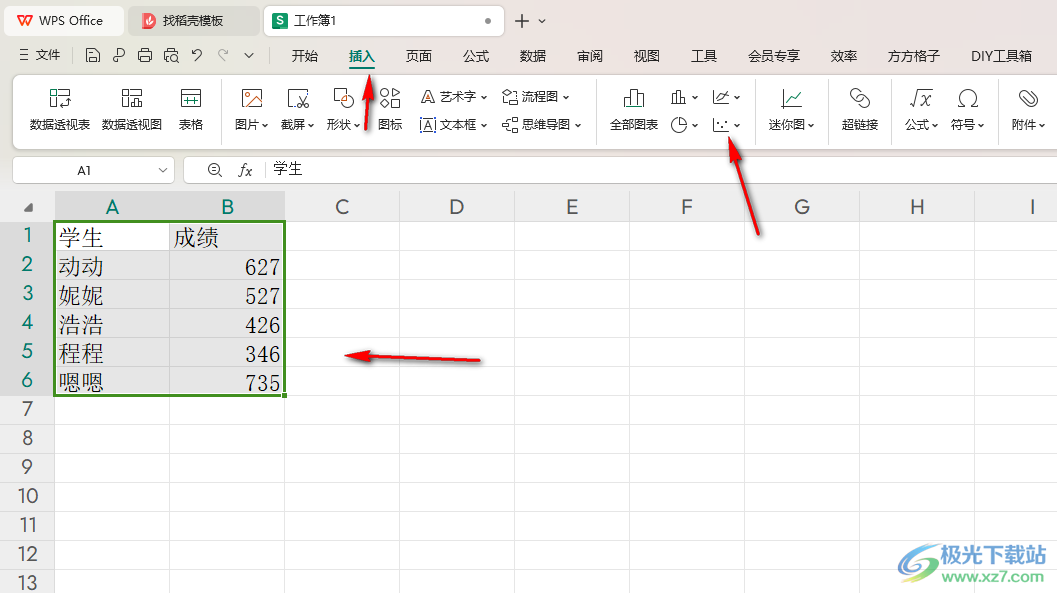
2.这时候,我们在打开的窗口中,将自己喜欢的散点图样式进行点击插入。
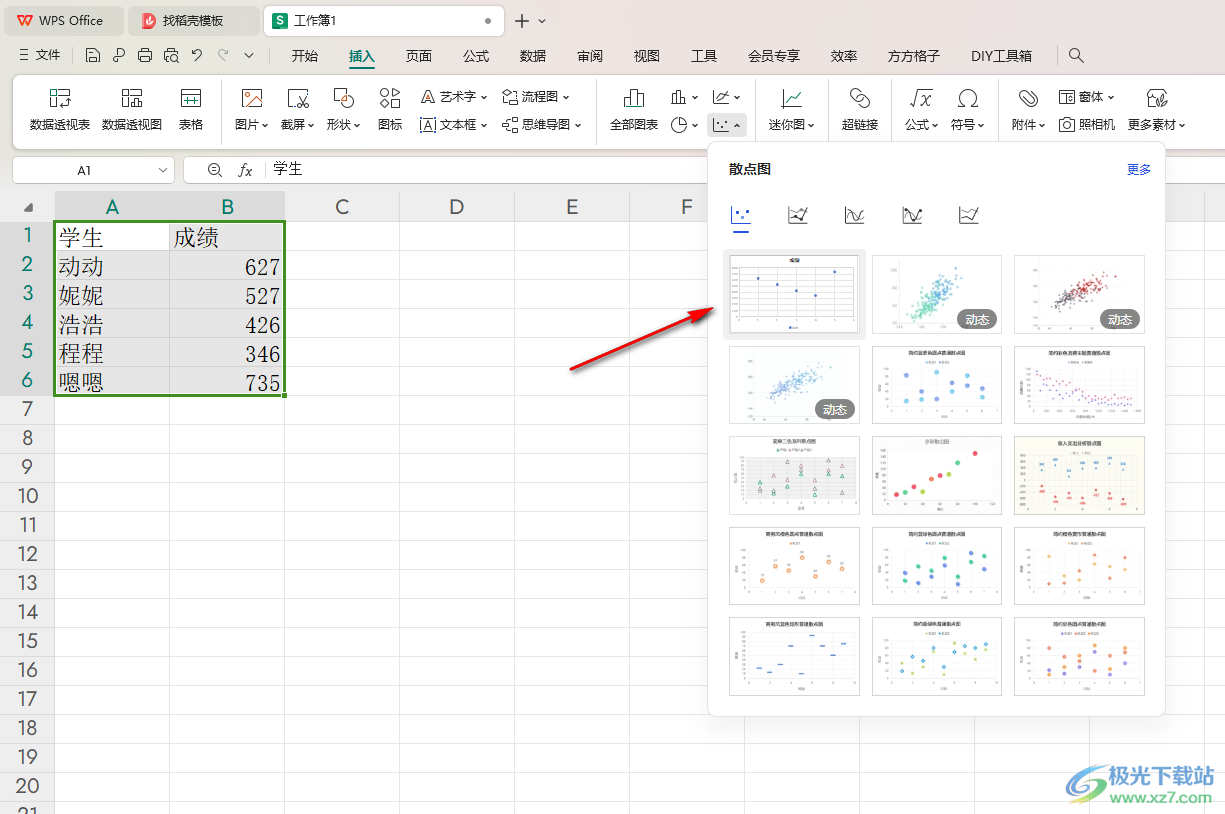
3.当我们将散点图插入之后,我们将其中的点进行选中,然后进行右键点击,选择其中的【设置数据系列格式】选项进入。
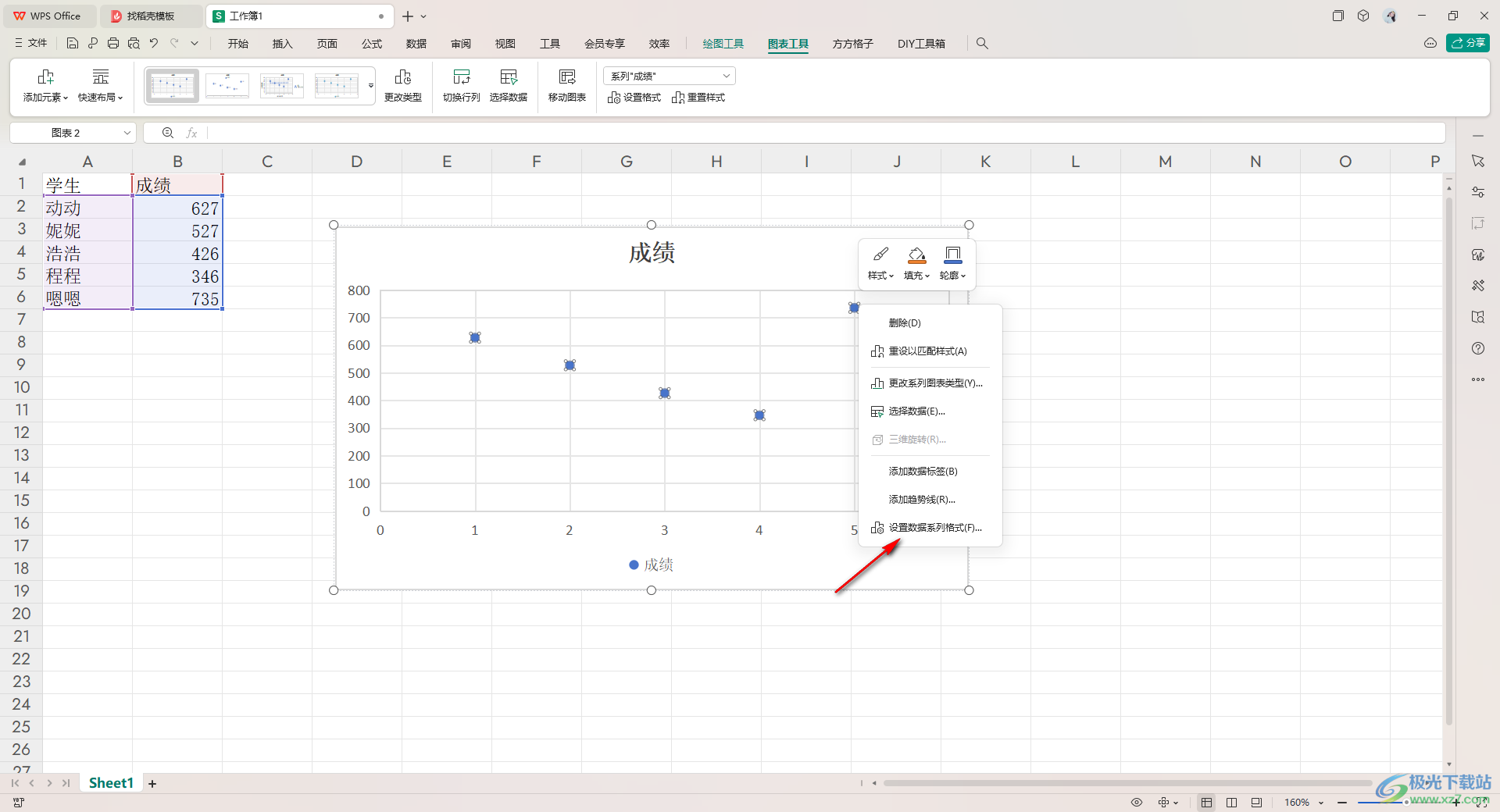
4.这时候,我们将右侧的【填充与线条】选项,然后将其中的【标记】选项进行点击一下,再勾选【内置】。

5.之后,我们将【大小】参数数值设置大一点,那么页面图表中的点就会有所变化,如图所示。
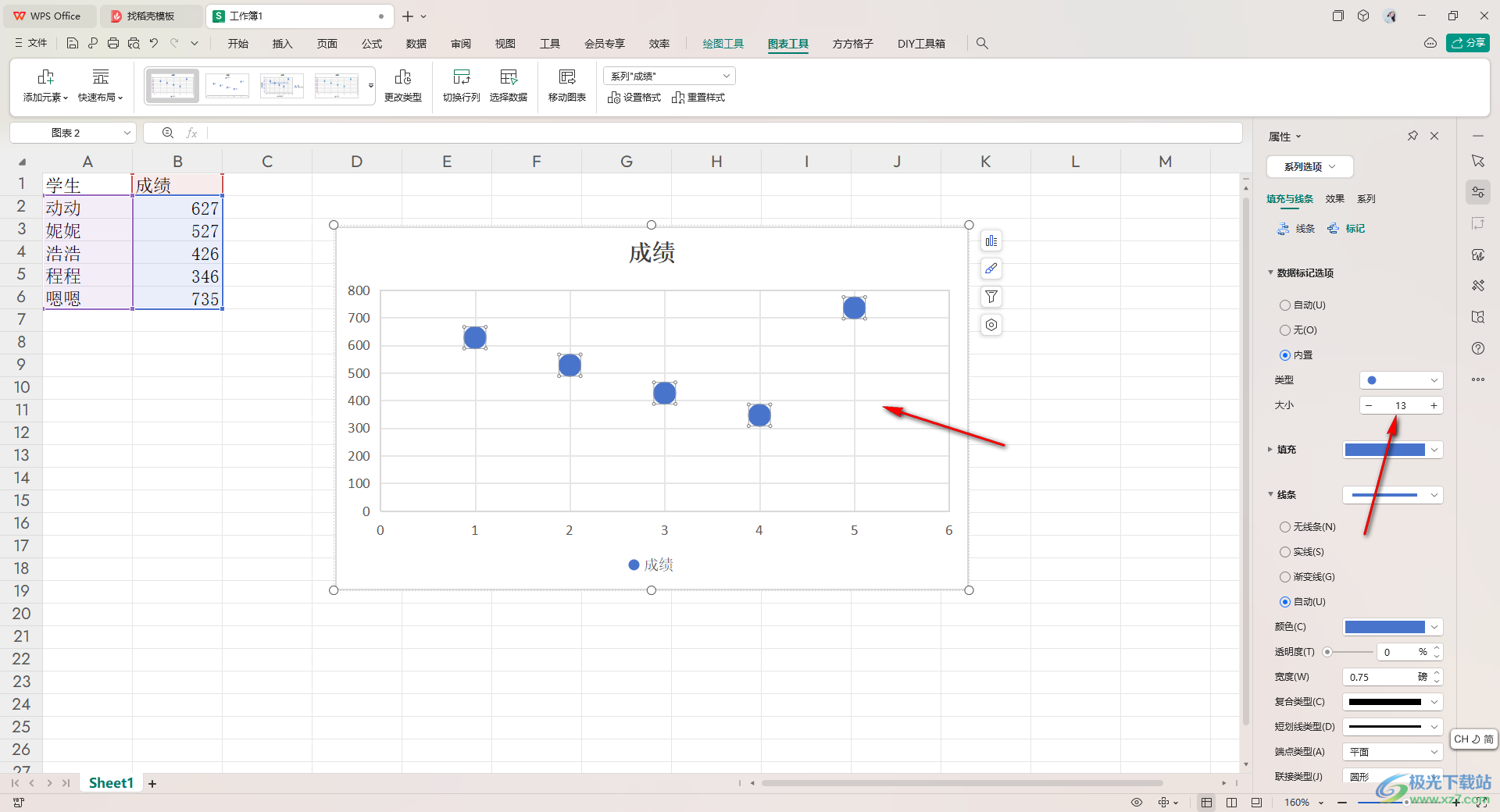
以上就是关于如何使用WPS Excel散点图的点变大显示的具体操作方法,我们在进行制作散点图的过程中,你可以按照上述的方法教程进行设置散点图的点大小数值,以及可以更改点的形状等,感兴趣的话可以操作试试。

大小:240.07 MB版本:v12.1.0.18608环境:WinAll, WinXP, Win7, Win10
- 进入下载
相关推荐
相关下载
热门阅览
- 1百度网盘分享密码暴力破解方法,怎么破解百度网盘加密链接
- 2keyshot6破解安装步骤-keyshot6破解安装教程
- 3apktool手机版使用教程-apktool使用方法
- 4mac版steam怎么设置中文 steam mac版设置中文教程
- 5抖音推荐怎么设置页面?抖音推荐界面重新设置教程
- 6电脑怎么开启VT 如何开启VT的详细教程!
- 7掌上英雄联盟怎么注销账号?掌上英雄联盟怎么退出登录
- 8rar文件怎么打开?如何打开rar格式文件
- 9掌上wegame怎么查别人战绩?掌上wegame怎么看别人英雄联盟战绩
- 10qq邮箱格式怎么写?qq邮箱格式是什么样的以及注册英文邮箱的方法
- 11怎么安装会声会影x7?会声会影x7安装教程
- 12Word文档中轻松实现两行对齐?word文档两行文字怎么对齐?
网友评论